> Laitteen käyttö > Liittäminen tietokoneeseen käyttöä varten
Liittäminen tietokoneeseen käyttöä varten
Seuraavassa on esimerkki englanninkielisistä käyttöjärjestelmistä.
Kun käytät kuulokkeita tietokoneeseen liitettynä, napsauta tietokoneen näytön oikeassa alakulmassa olevan äänenvoimakkuuden kuvaketta ja varmista, että ”Headphones (JVCKENWOOD USB Audio)” näkyy.
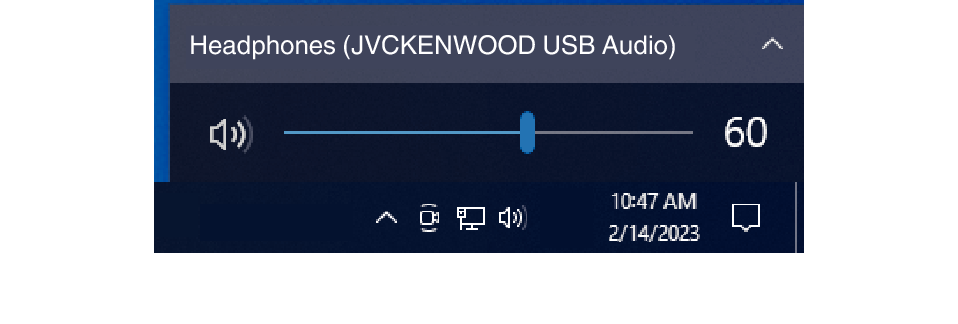
Windows 10 -näyttö (esimerkki)
Tarkista seuraavat asetukset, jos ”Headphones (JVCKENWOOD USB Audio)” ei ole näkyvissä.
-
1Napsauta [Start]-painiketta hiiren oikealla painikkeella
-
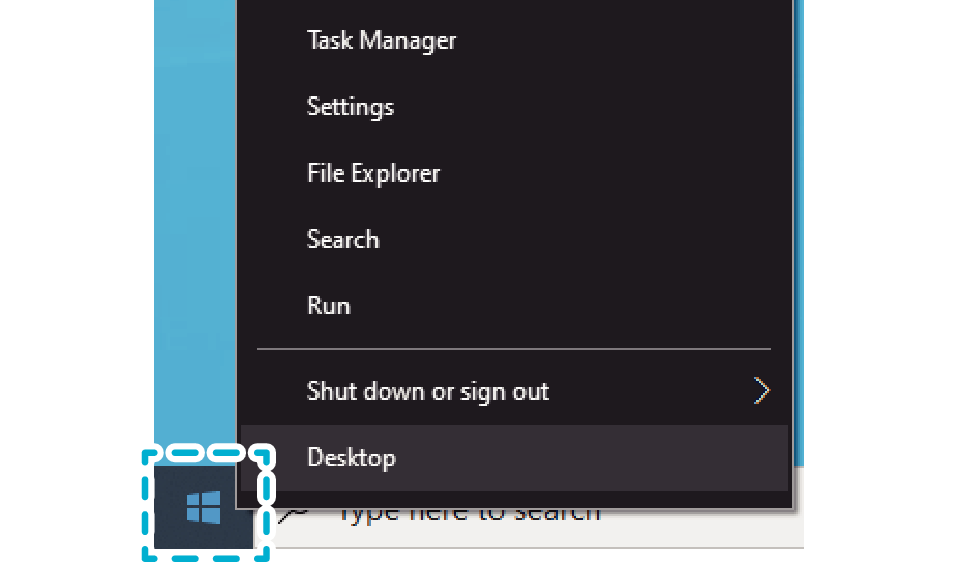
-
2Valitse [Settings].
-
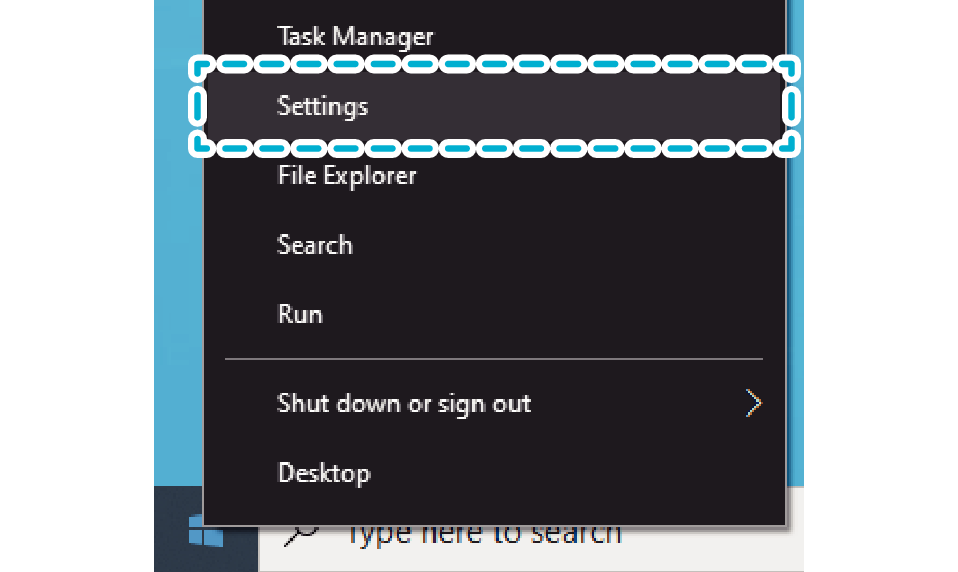
-
3Valitse ”Windows Settings”-näytöstä [System].
-
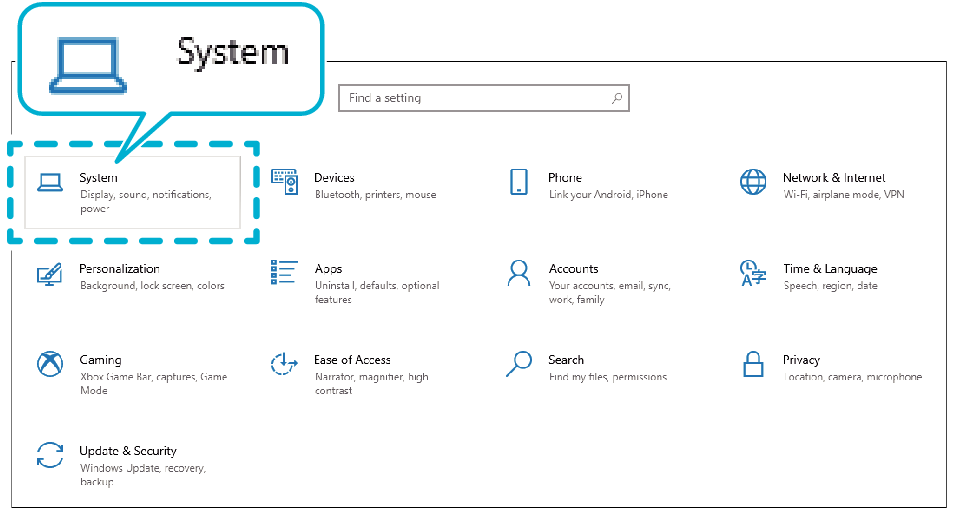
-
4Valitse [Sound].
-
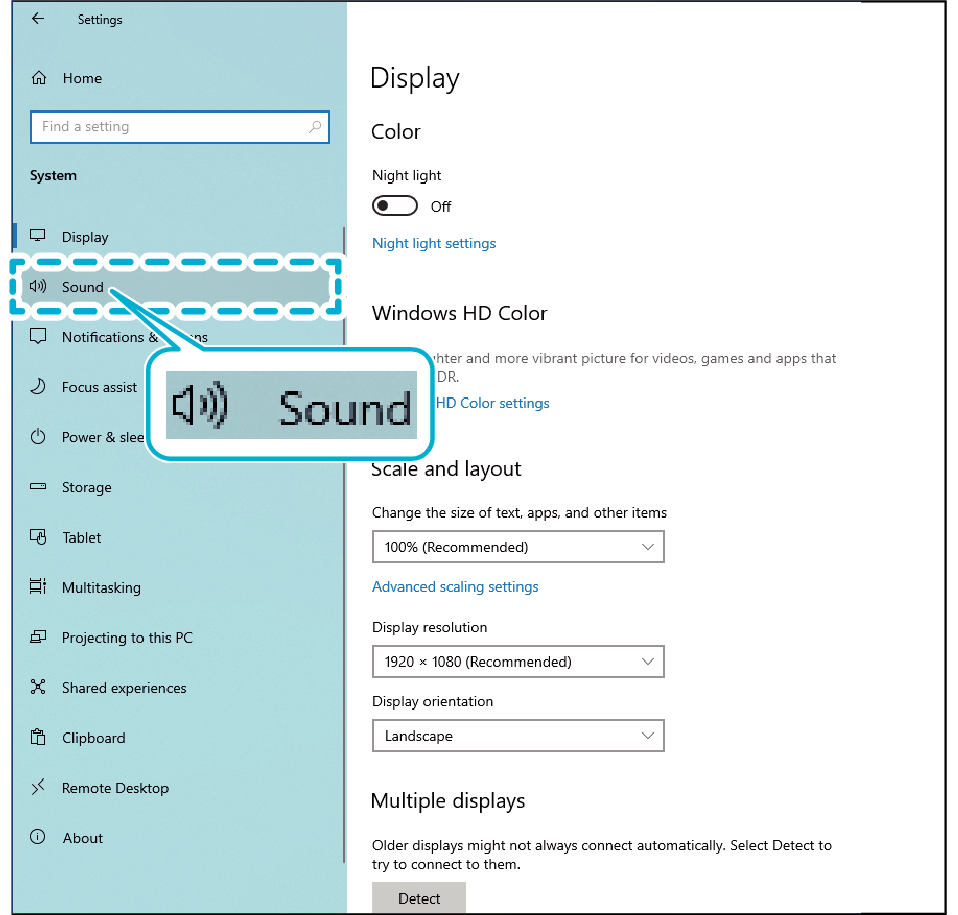
-
5Varmista, että kohdan ”Output” valintana on [Headphones (JVCKENWOOD USB Audio)] ja että kohdan ”Input” valintana on [Microphone (JVCKENWOOD USB Audio)].
-
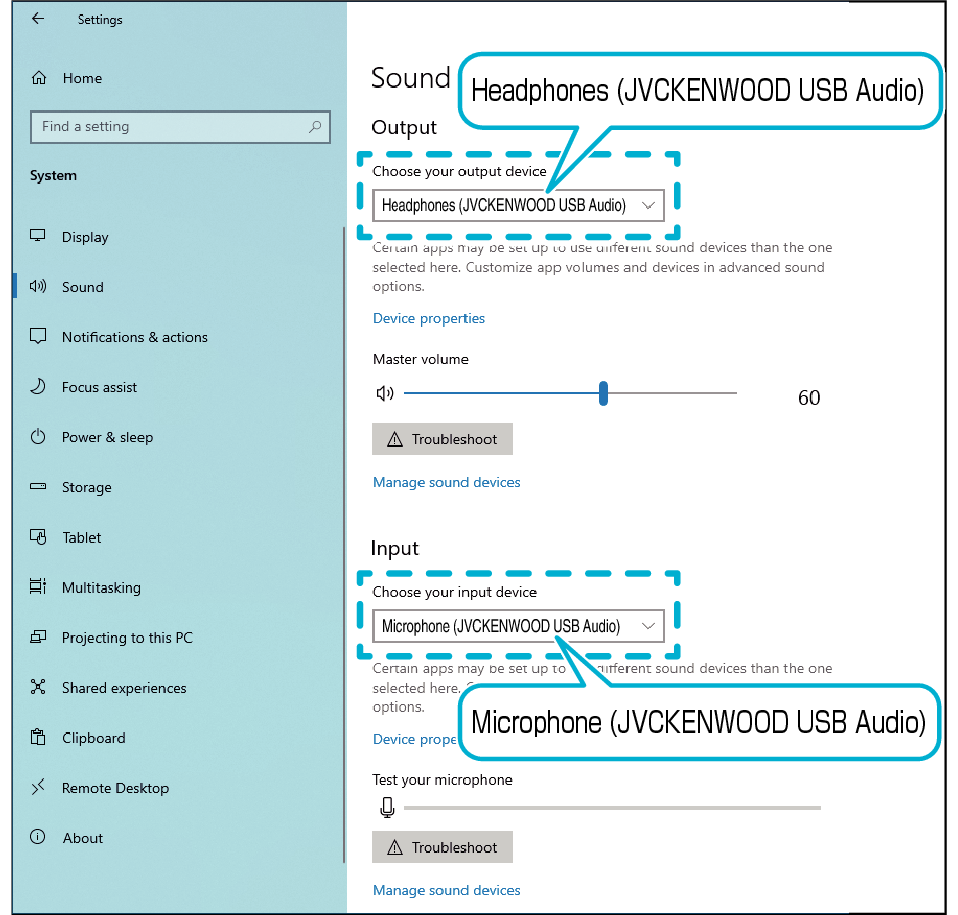
Kuvakaappauksen tarkoitus on havainnollistaa tilannetta. Näyttö voi vaihdella käytettävän tietokoneen mukaan.
Joidenkin sovellusten osalta sovellusasetuksia voidaan joutua vaihtamaan, kun ääntä halutaan syöttää/toistaa tällä laitteella/tästä laitteesta.
Laitetta ei tarvitse ladata. Kuulokkeita voidaan käyttää, kun ne on liitetty laitteeseen.
Laitetta ei saa liittää laitteisiin, kuten USB-laturiin tai kannettavaan akkuun. Muussa tapauksessa kuulokkeet voivat vahingoittua.
Valmistaja ei takaa laitteen liitäntää ja toimivuutta kaikkien tietokoneiden kanssa.
-
1Napsauta [Start]-painiketta hiiren oikealla painikkeella
-
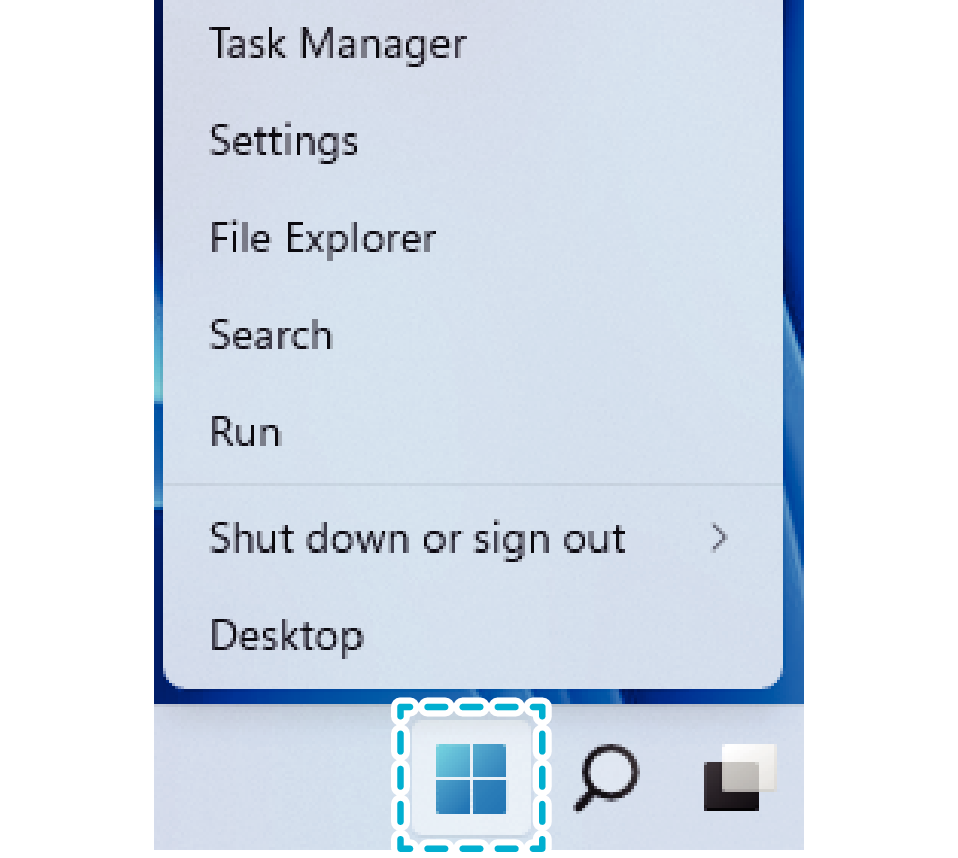
-
2Valitse [Settings].
-
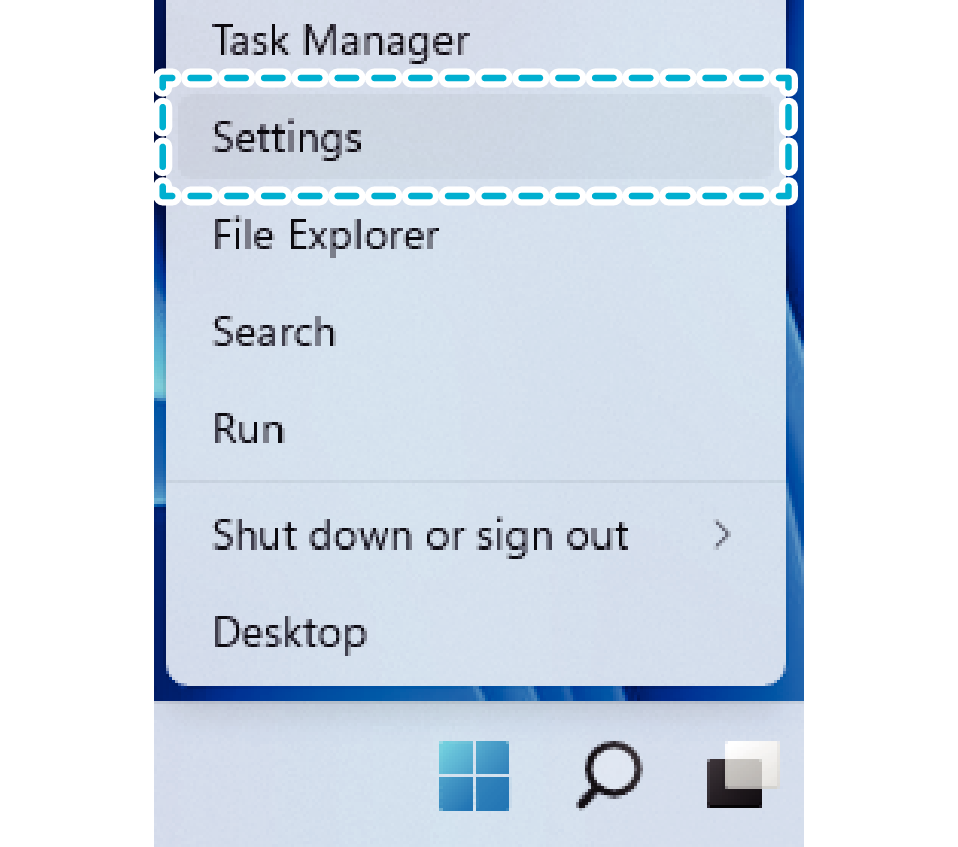
-
3Valitse [Sound].
-
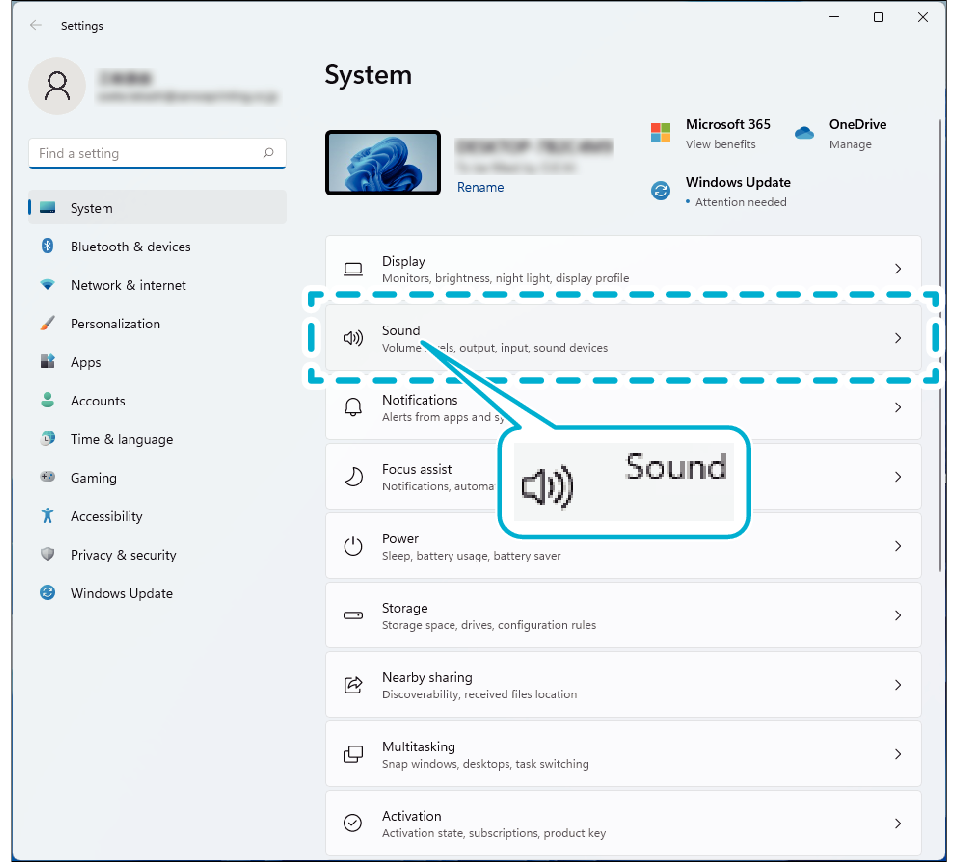
-
4Varmista, että kohdan ”Output” valintana on [Headphones (JVCKENWOOD USB Audio)] ja että kohdan ”Input” valintana on [Microphone (JVCKENWOOD USB Audio)].
-
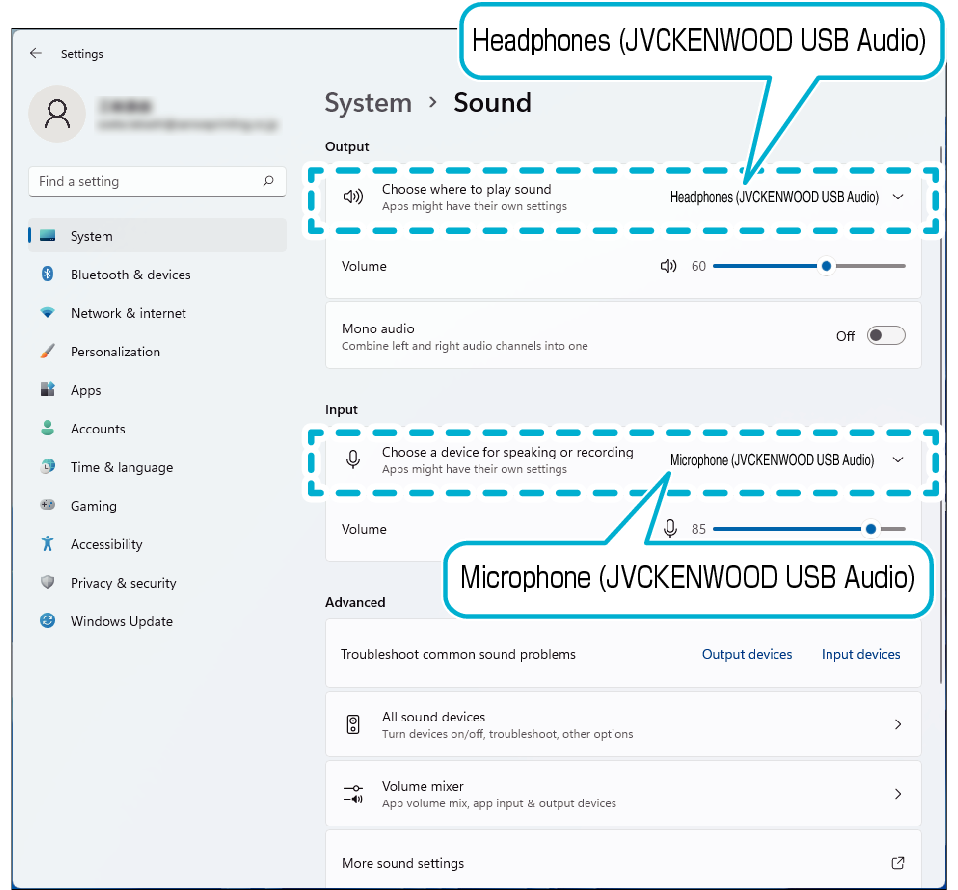
Kuvakaappauksen tarkoitus on havainnollistaa tilannetta. Näyttö voi vaihdella käytettävän tietokoneen mukaan.
Joidenkin sovellusten osalta sovellusasetuksia voidaan joutua vaihtamaan, kun ääntä halutaan syöttää/toistaa tällä laitteella/tästä laitteesta.
Laitetta ei tarvitse ladata. Kuulokkeita voidaan käyttää, kun ne on liitetty laitteeseen.
Laitetta ei saa liittää laitteisiin, kuten USB-laturiin tai kannettavaan akkuun. Muussa tapauksessa kuulokkeet voivat vahingoittua.
Valmistaja ei takaa laitteen liitäntää ja toimivuutta kaikkien tietokoneiden kanssa.
-
1Siirry Apple-valikkoon ja valitse [System Preferences].
-
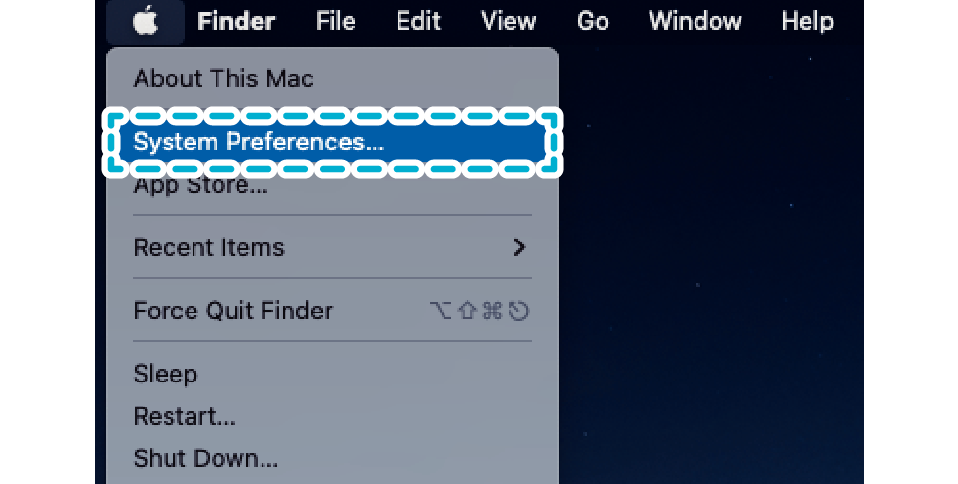
-
2Valitse [Sound].
-
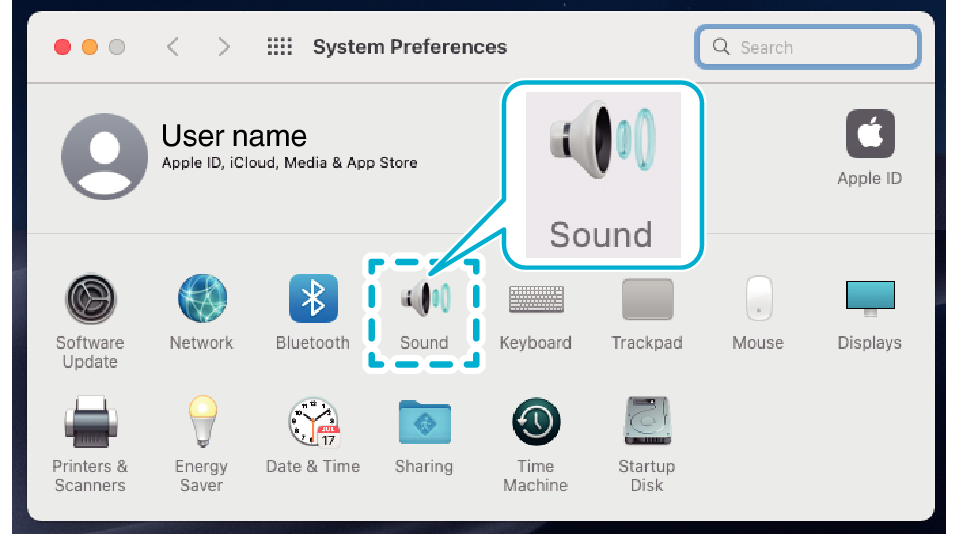
-
3Varmista, että [JVCKENWOOD USB Audio] on valittuna ”Output”- ja ”Input”-välilehdillä.
-
”Output”-välilehti
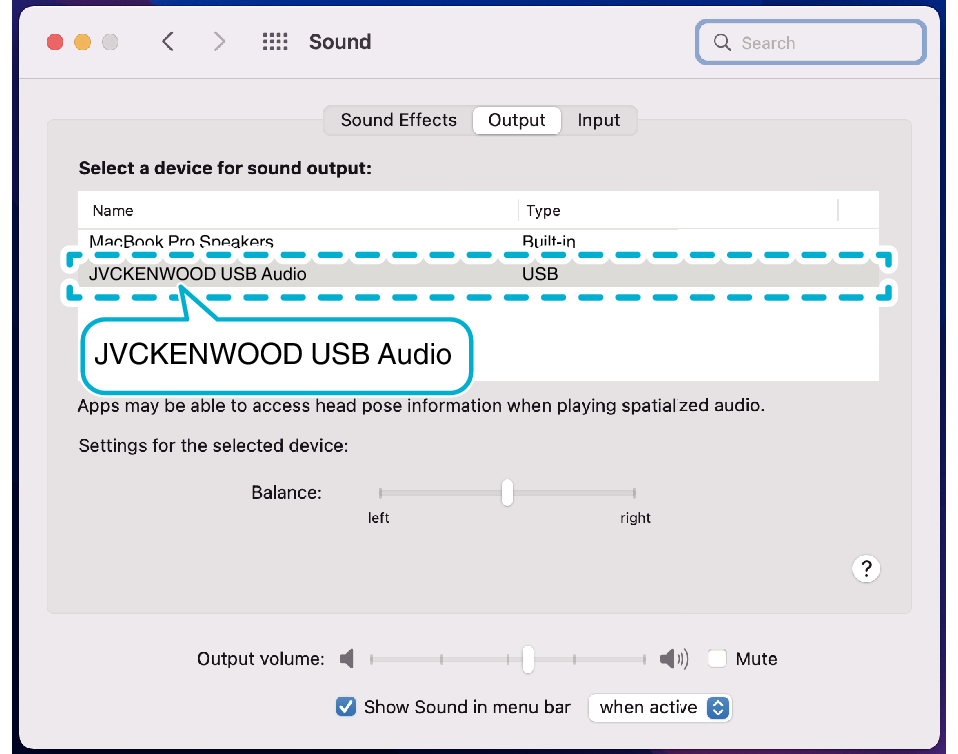
”Input”-välilehti
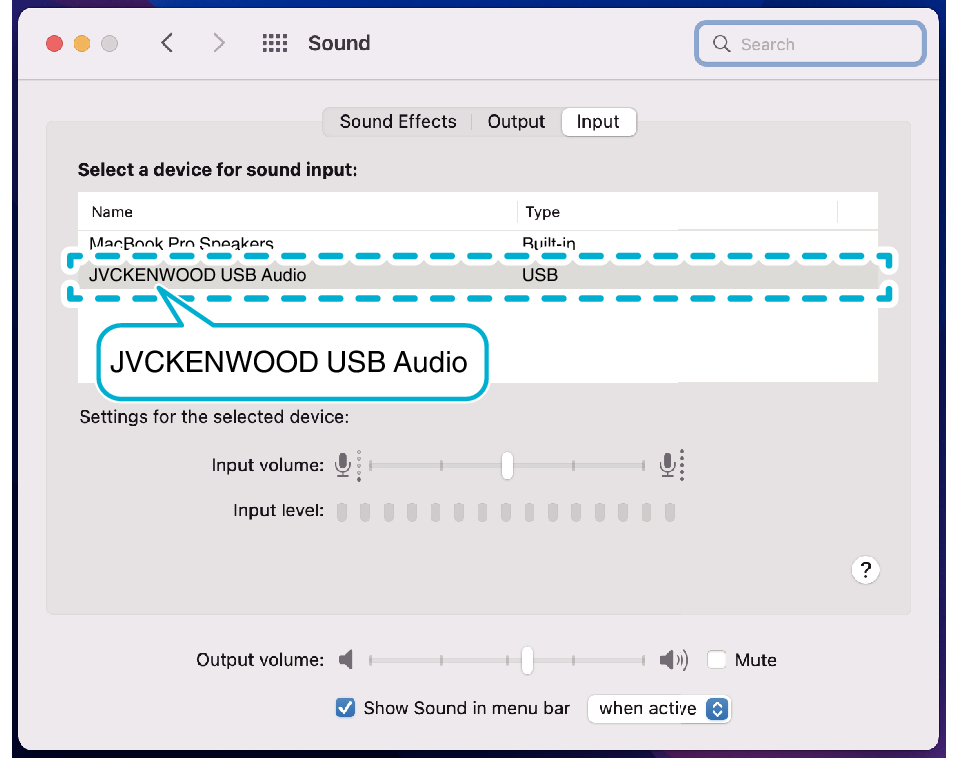
Kuvakaappauksen tarkoitus on havainnollistaa tilannetta. Näyttö voi vaihdella käytettävän tietokoneen mukaan.
Joidenkin sovellusten osalta sovellusasetuksia voidaan joutua vaihtamaan, kun ääntä halutaan syöttää/toistaa tällä laitteella/tästä laitteesta.
Laitetta ei tarvitse ladata. Kuulokkeita voidaan käyttää, kun ne on liitetty laitteeseen.
Laitetta ei saa liittää laitteisiin, kuten USB-laturiin tai kannettavaan akkuun. Muussa tapauksessa kuulokkeet voivat vahingoittua.
Valmistaja ei takaa laitteen liitäntää ja toimivuutta kaikkien tietokoneiden kanssa.
